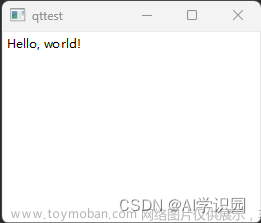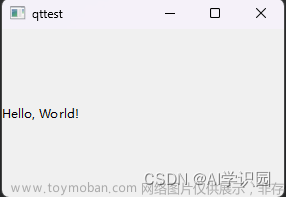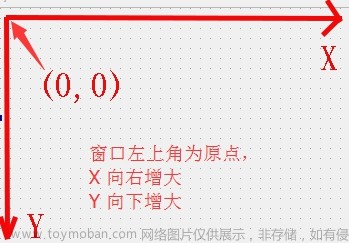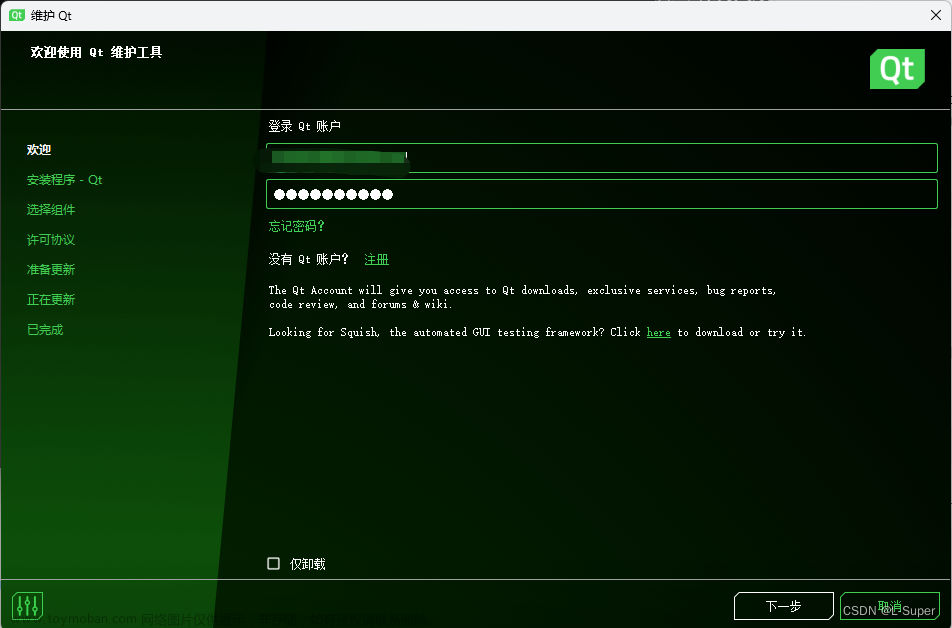(二) Spacers(弹簧)
若对控件布局不熟悉的小伙伴,请参见上一篇文章 二 Qt控件之一: 布局 Layouts 。
Qt的spacer布局控件主要用于填充两个控件之间的间隔距离,当窗口缩放时,弹簧会把控件向两端(上下、左右)进行弹起,其弹起量随窗口的变化而变化。
spacer分为vertical spacer(垂直弹簧)和horizontal spacer(水平弹簧)两种。
垂直vertical spacer控制上下,horizontal spacer控制水平,下面将结合两种弹簧进行综合演示。
不过弹簧需要结合布局(水平布局、垂直布局、网格布局、表单布局)才能发挥其“弹”的作用,否则将无支撑效果!
一 拖拽式实现spacer布局
首先在UI界面拉取五个push button按钮,并把按钮名字分别改为上、下、中、左、右,大概摆放位置如下:

接着在拉取两个vertical spacer和两个horizontal spacer ,大概位置如下:

使用鼠标以框选方式选中中间的三个按钮和两个vertical spacer,如下:
 再点击鼠标邮件选择垂直布局,如下:
再点击鼠标邮件选择垂直布局,如下:

 在按住鼠标左键以框选方式全选界面元素,然后鼠标右键选择水平布局,如下:
在按住鼠标左键以框选方式全选界面元素,然后鼠标右键选择水平布局,如下:



以上完成了刚才咋们添加的五个按钮及四个弹框的总体布局,现在还需要给顶层窗口设置布局,这这样才能达到弹簧的 “弹效果”。
在窗口的空白处点击鼠标右键,选择栅格布局,如下:


至此,程序运行后,五个按钮就会随着窗口的缩放而自动 “收弹” 了,当窗口为最小化时:
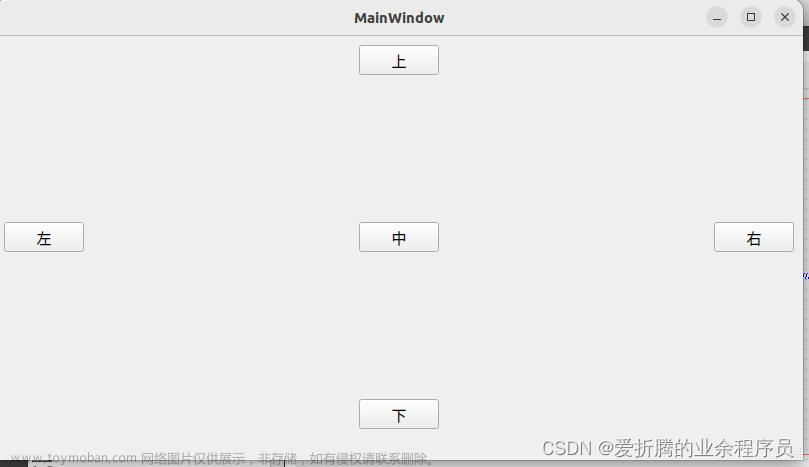 当窗口为最大化时:
当窗口为最大化时:

关于spacer的使用场景还有很多,待各位同仁发掘与创新!
二 纯代码实现spacer布局
此处也是使用纯代码的方式实现上面的布局效果,直接开始在main.cpp文件中写代码:
#include <QApplication>
#include <QWidget>
#include <QPushButton>
#include <QLabel>
#include <QLineEdit>
#include <QStackedLayout>
#include <QListWidget>
#include <QHBoxLayout>
#include<QSpacerItem>
#include<QVBoxLayout>
#include<QHBoxLayout>
int main(int argc, char *argv[])
{
QApplication a(argc, argv);
//创建主窗口
QWidget widget;
widget.setWindowTitle("分组布局");
//设置窗口布局
widget.setGeometry(100,100,600,400);
//向主窗口中添加一个水平布局控件
QHBoxLayout *hlayout=new QHBoxLayout;
QVBoxLayout *vlayout=new QVBoxLayout;
//create pushbutton
QPushButton left,center,right,top,bottom;
left.setText("left");
center.setText("center");
right.setText("right");
top.setText("top");
bottom.setText("bottom");
vlayout->addWidget(&top);
vlayout->addItem(new QSpacerItem(400,400,QSizePolicy::Expanding,QSizePolicy::Maximum));
vlayout->addWidget(¢er);
vlayout->addItem(new QSpacerItem(400,400,QSizePolicy::Expanding,QSizePolicy::Maximum));
vlayout->addWidget(&bottom);
hlayout->addWidget(&left);
hlayout->addSpacerItem(new QSpacerItem(10,10,QSizePolicy::Expanding,QSizePolicy::Minimum));
hlayout->addLayout(vlayout);
hlayout->addSpacerItem(new QSpacerItem(10,10,QSizePolicy::Expanding,QSizePolicy::Minimum));
hlayout->addWidget(&right);
QGridLayout *grid=new QGridLayout;
grid->addLayout(hlayout,0,0);
widget.setLayout(grid);
widget.show();
return a.exec();
}
运行效果:

至此,演示完毕,咋们评论区见!
下一个教程链接:二 Qt控件三之按钮文章来源:https://www.toymoban.com/news/detail-649920.html
上一个教程: Qt6教程之二(1) 布局 Layouts文章来源地址https://www.toymoban.com/news/detail-649920.html
到了这里,关于Qt6教程之二(2) Spacers的文章就介绍完了。如果您还想了解更多内容,请在右上角搜索TOY模板网以前的文章或继续浏览下面的相关文章,希望大家以后多多支持TOY模板网!